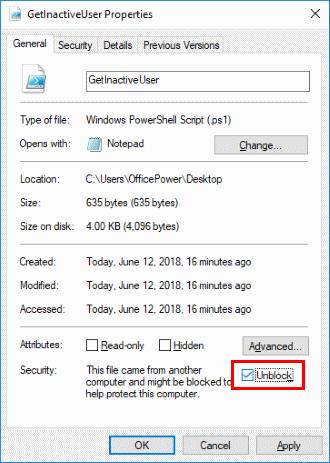Þú gætir þurft að stilla PowerShell keyrslustefnuna þegar reynt er að keyra PowerShell forskriftir til að leyfa forskriftinni að keyra. Annars gætir þú verið heilsað með " forskriftarheiti er ekki hægt að hlaða því að keyra forskriftir eru óvirkar á þessu kerfi. " villu skilaboð.
Notaðu þessa kennslu til að leyfa framkvæmd PowerShell skriftu á Windows kerfinu þínu.
Fyrst skaltu ganga úr skugga um að ekki sé læst á að keyra skriftuna með þessum skrefum:
Hægrismelltu á táknið á handritinu og veldu síðan „ Eiginleikar “.
Gakktu úr skugga um að gátreiturinn " Opna " sé valinn og veldu síðan " OK ".
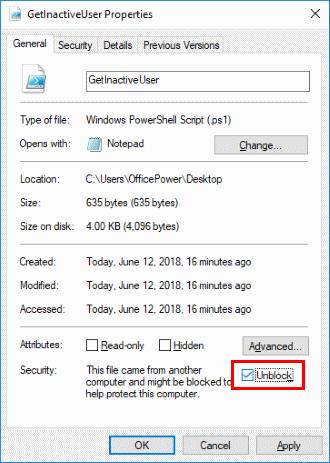
Valkostur 1 - PS stjórn
Veldu „ Start “ hnappinn og sláðu inn „ powershell “.
Hægrismelltu á " Windows PowerShell ", veldu síðan " Keyra sem stjórnandi ".
Sláðu inn eftirfarandi og ýttu síðan á " Enter ":
Set-ExecutionPolicy RemoteSigned -Force
Valkostur 2 - Skrásetningarlykill
Haltu inni Windows takkanum og ýttu síðan á " R " til að koma upp Run glugganum.
Sláðu inn " regedit ", veldu síðan " OK ":
Farðu í eftirfarandi:
- HKEY_LOCAL_Vél
- HUGBÚNAÐUR
- Microsoft
- PowerShell
- 1
- Skeljar
- Microsoft.Powershell
Hægrismelltu á " Microsoft.PowerShell " möppuna, veldu síðan " Nýtt " > " Strengjagildi ".
Sláðu inn " ExecutionPolicy ", ýttu síðan á " Enter " til að stilla strengsheitið.
Open " ExecutionPolicy ", þá tegund " RemoteSigned " í " Value gögn " sviði.
Veldu „Í lagi “.
Valkostur 3 – Hópstefna
Stillingarnar í Group Policy til að stilla framkvæmdarstefnuna er að finna í Group Policy Management Editor á þessari leið:
- Reglur > Stjórnunarsniðmát > Windows íhlutir > Windows PowerShell > Kveikja á skriftuframkvæmd